Hostwinds 教程
寻找结果为:
目录
如何从WHM检查和取消阻止IP
为了用CPANEL / WHM提高安全性,常常安装防火墙。 最常见的是 ConfigServer安全性和防火墙。 否则称为 csf。 虽然这种防火墙旨在防止恶意用户从而获得对服务器的未经授权访问,但有时它可能会踢出您,因为它可能认为您是攻击者。 通常,如果有太多不正确的CPANEL登录尝试,或者即使在尝试通过Webmail访问电子邮件,或其他电子邮件客户端时,也会发生这种情况。 如果发生这种情况,您可以取消阻止IP地址(如果需要,永久允许从IP地址访问)。
如何访问ConfigServer安全和防火墙(CSF)
如果您将WHM安装在WHM中的CONFICSERVER防火墙作为插件,则会从WHM轻松访问这一点。
步骤1:登录到服务器的WHM仪表板
第二步:在左上角,将有一个文本框,可用于搜索菜单项。快速找到CSF,键入'_配置服务器_'
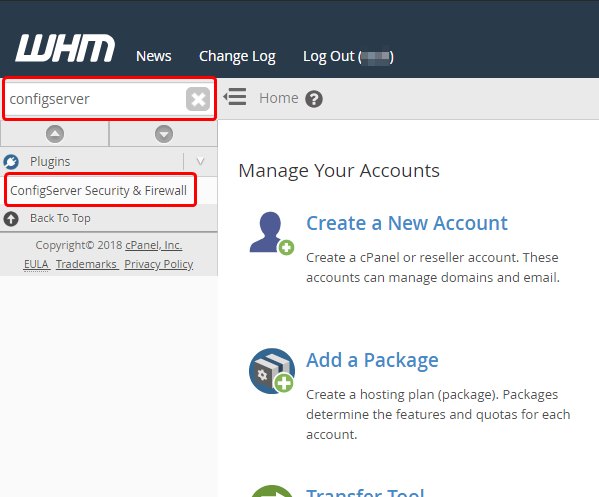
如何检查我的IP是否被阻止?
导航到 ConfigServer安全性和防火墙,您将可以检查IP是否已被阻止。 (这也可以用来检查防火墙中是否还有针对IP地址的"临时允许"或"永久允许")
步骤1: 从防火墙管理页面,您将需要向下滚动到 搜索IP; 它 应该看起来类似于以下内容:
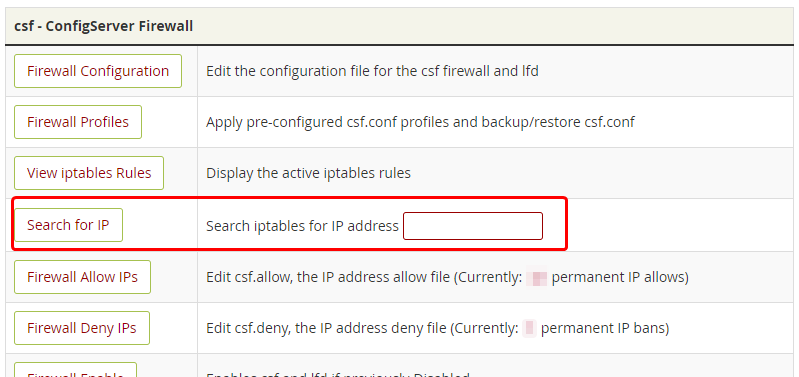
第二步: 在空白文本输入中,粘贴您已被阻止的计算机的IP地址。
要查找本地计算机的公共IP地址,您可以搜索'_ip_'在Google上向您展示您的IP地址。或者,https://whatsmyip.com/也可以工作。
第三步: 输入IP地址后,单击搜索IP。 这将带您到扫描报告的新页面。
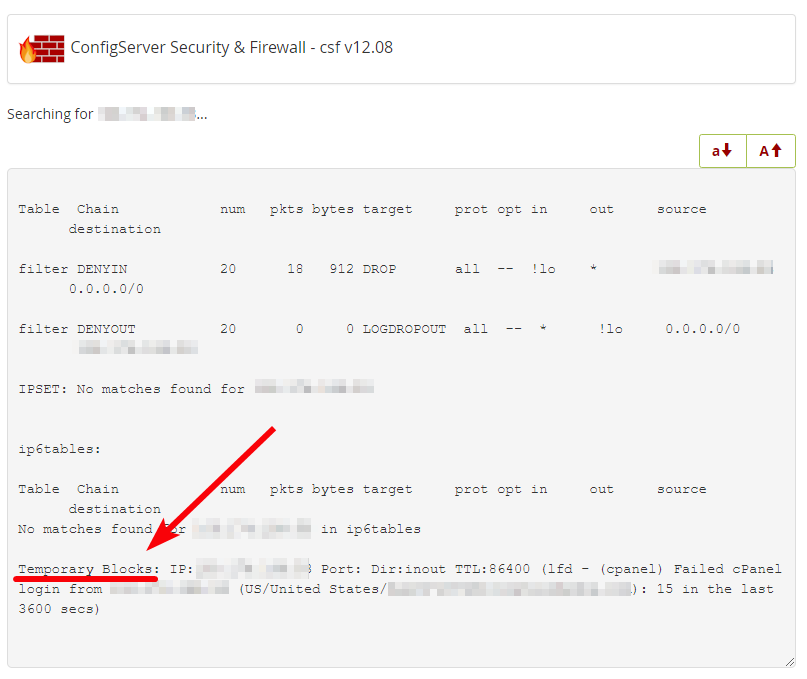
此报告将显示任何永久或临时允许或阻止IP地址。 在上面的图像的情况下,IP地址已被暂时阻止,因为它在过去的时间内失败了15次CPanel登录尝试。
如何解除封锁IP位址
在WHM中使用ConfigServer安全性和防火墙
使用上述方法可用于检查防火墙中IP地址是否堵塞。 如果它确实显示在防火墙上,则会有一个按钮到底部的按钮 解除封锁 IP地址。 点击此将 解除封锁 IP地址:
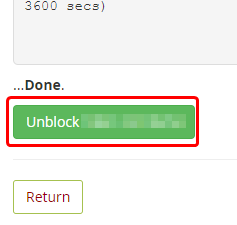
通过VNC使用命令行
如果您在已阻止在防火墙中访问服务器的同一台计算机上,则无法使用上面列出的步骤,因为您将从服务器中阻止。 虽然您仍然应该通过VNC访问服务器(如果在VPS上,则这是从云控件完成的,如果在专用服务器上,则将在控制台中,可以从客户端区域访问。
云VPS
步骤1:从Hostwinds客户区,导航到 云控制 -> 云门户 菜单选项
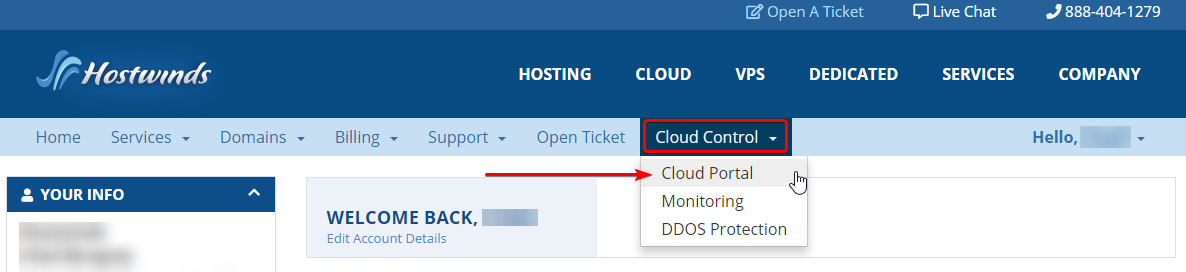
第二步:在云门户中,单击 动作 具有防火墙的VPS右侧的按钮,然后从下拉列表中选择 获取VNC。 打开VNC窗口后,您可以使用步骤三和四个。
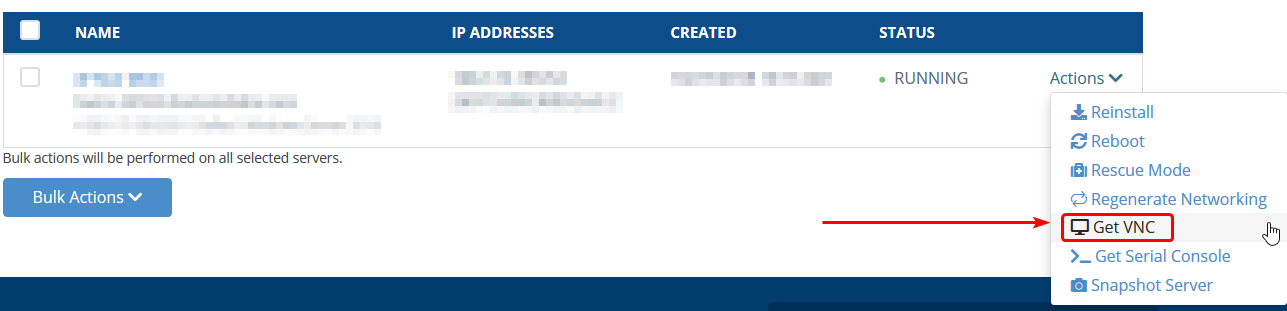
如果您没有看到VNC弹出窗口,请确保为该站点启用了弹出窗口。
专用服务器
步骤1:在Hostwinds客户区域中,单击绿色 管理 被阻止的专用服务器右侧的按钮
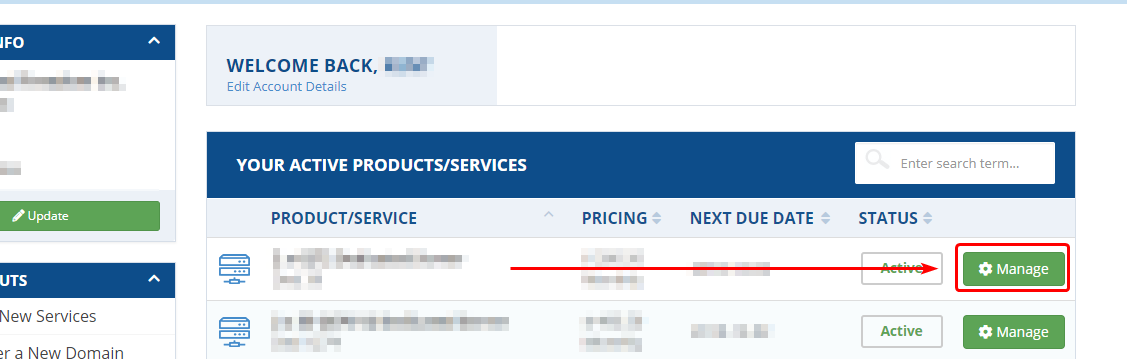
第二步:在下一页上,您应该看到一个按钮下方,下 服务器管理,以获取VNC /控制台链接。 这会是 获取控制台链接。 单击此后,可能需要几秒钟,但将有一个链接访问VNC。 一旦您在那里,您就可以继续下一步。
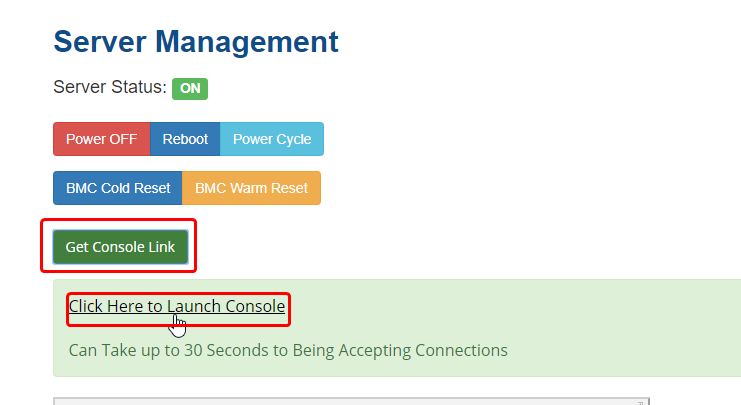
第三步:来自VNC,您将键入服务器的登录凭据。 默认情况下,用户名将是root。 键入密码时,它将看起来没有任何键入。 但是,这是为了安全。 键入的字符仍然经历。 (如果你觉得你搞砸了密码,那么背面没有太多的东西)
第四步:成功登录到命令行后,您将需要键入以下命令来取消阻止IP地址:
csf-博士
替换为本地IP地址。
进入该命令后,如果之前阻止了IP地址,则不应再阻止它。 (为了防止IP将来被阻止,请参阅以下步骤)。 但是,要更改生效,但还有另一个命令必须运行:
csf -r
这将重新启动防火墙,因此更改生效。
如何防止IP地址被阻塞?
一旦您解除了IP地址,您可能希望在防火墙中添加允许允许再次被阻止。 例如,如果您解除了具有太多不正确的登录尝试的IP,并且IP进行另一个失败登录,则它将再次封锁防火墙中。 防止这种情况发生的简单方法是添加临时或永久允许IP地址。 (建议您始终信任的家庭IP地址的永久允许。否则,临时允许会做)
添加临时允许
步骤1:使用上述步骤,浏览至 ConfigServer安全性和防火墙 页。
第二步:向下滚动页面,直到您找到 临时允许/拒绝 选项。

第三步: 选择 允许 从第一个下拉箱。 进入 IP地址 已被阻止,或者一个人不想被封锁。 然后在第4栏中(第3个可以留下默认,除非仅允许某些端口/拒绝),输入 多少时间 您希望临时允许进入。您可以选择是否在 秒, 分钟, 小时, 甚至 天 让临时允许从下一个下拉框中到位。 通常2 - 12小时应该足以进行临时允许。 你也可以添加一个 c **评论** 对于此临时允许(如果搜索IP时,这将出现,以便添加为什么添加此临时允许/拒绝的简要说明)。
第四步:填写了自己喜欢的字段后,请单击 临时允许/拒绝。 这将添加它并立即使新规则有效。
如果IP地址当前在防火墙中被阻止,则允许直到IP未阻止,允许效果。
添加永久允许
步骤1:使用上述步骤,浏览至 ConfigServer安全性和防火墙 页。
第二步:向下滚动页面,直到您找到 快速允许 选项。
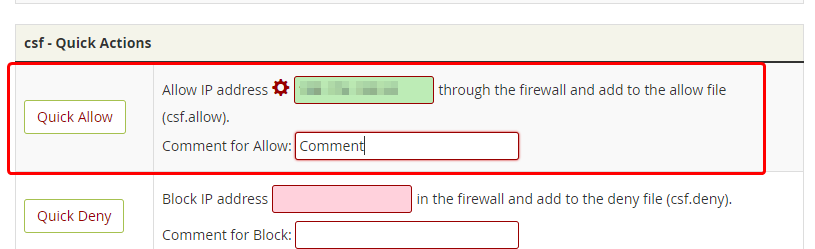
第三步: 输入 IP地址 您想要将允许添加到 绿色输入框.
第四步:添加评论以确定此功能。如果需要,请稍后允许。例如,"_WorkComputer_"或"_HOME笔记本电脑"。
第五步:单击快速允许。 这将添加"允许输入IP地址",并且应立即生效。 在明确删除之前,该规则将一直保留。
撰写者 Hostwinds Team / 十一月 13, 2018
